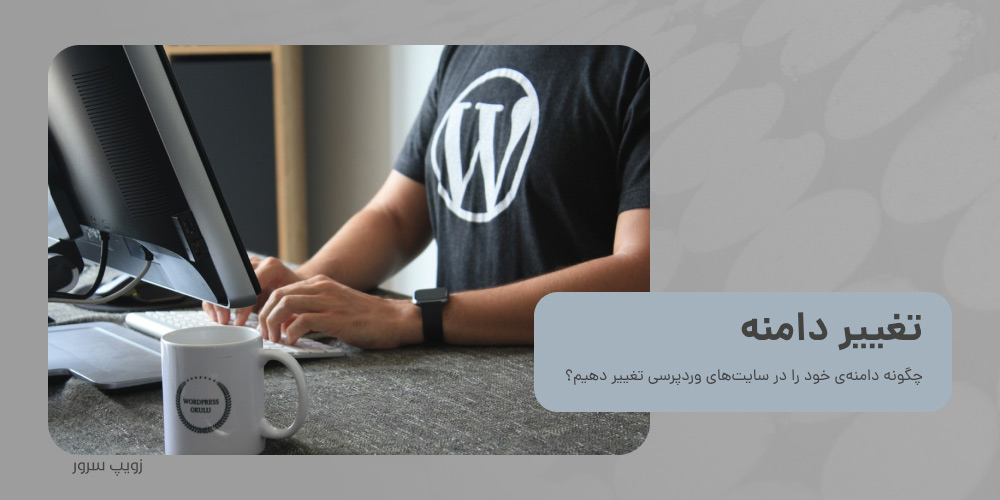وردپرس از بهترین cms ها میباشد و امکانات و راحتی را برای اشخاصی که نیازمند سایت میباشند اما دانش برنامه نویسی سمت وب را ندارند فراهم میکند. در برخی مواقع پیش میآید شما قصد تغییر دامنه را به هر دلیلی دارید اما نمیدانید چگونه اینکار را انجام دهید و یا سوالاتی در این رابطه دارید که جواب آنها را نمیدانید، نگران نباشید ما در این مقاله به تمامی سوالات و نحوه انجام تغییرات دامنه خواهیم پرداخت.
همانطور که در مقاله دامنه چیست؟ توضیح دادیم، دامنه درواقع یک نشانی اینترنتی میباشد. درست مانند آدرس خانه شما! برخی مواقع پیش میآید که افراد قصد خرید دامینی که شخص دیگری خریده را دارند و در زمان آزادی دامنه آن را خریداری میکنند. سپس باید به فکر تغییر دامنه باشند تا سایت داون نشود.
تغییر آدرس سایت در وردپرس به دو صورت میتواند انجام شود. راه اول مخصوص زمانی میباشد که سایت شما و وردپرس شما در حال کار هستند و هر دو دامنه جدید و قدیمی در اختیار شما میباشد. راه دوم نیز برای مواقعی که دامین قبلی از اختیار شما خارج شده و سایت دیگر بالا نمیآید میباشد. هر دو راه آسان هستند و به هیچ عنوان نگران نباشید. ابتدا راه اول که مخصوص زمانی میباشد که سایت شما در حال کار است گفته میشود و سپس راه دوم که برای زمانی میباشد که سایت شما داون شده است.
مرحله اول تغییر دامنه
اولین مرحله و مهمترین مرحله بکاپ گرفتن از هاست میباشد. اگر خطایی در هنگام اجرای تغییرات رخ دهد و شما به اروری برخورد کنید و بکاپی از قبل نگرفته باشید متاسفانه میبایستی با سایت خود خداحافظی کنید، به همین دلیل پیشنهاد میشود ابتدا یک فول بکاپ از هاست خود به کمک مقاله بکاپ گرفتن در سیپنل گرفته و سپس به ادامه مراحل بپردازید.
مرحله دوم تغییر دامنه
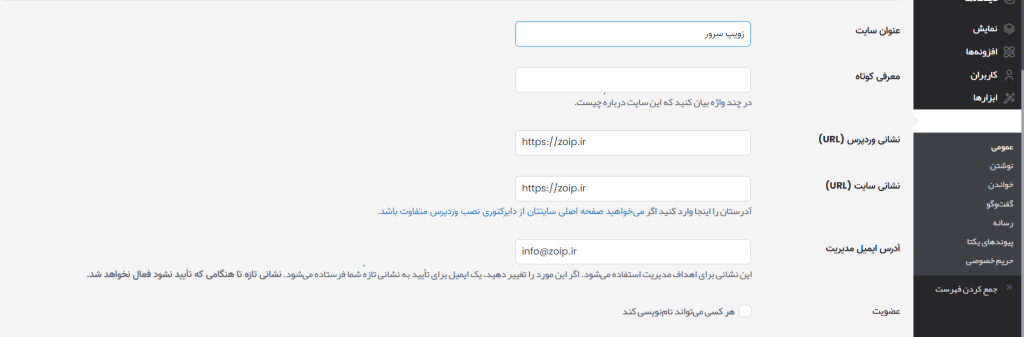
پس از لاگین به وردپرس به بخش تنظیمات وارد شوید. در قسمت نشانی وردپرس URL وردپرس جدید خود را وارد کنید و در قسمت نشانی سایت، URL یا همان دامین جدید را وارد کنید. سپس به پایین صفحه اسکرول کنید و ذخیره تغییرات را بزنید. سپس خواهید دید که سایت شما در دامین جدید باز خواهد شد. در انجام تغییرات این مرحله دقت لازم را به خرج دهید زیرا هرگونه اشتباه تایپی در این مرحله شما را وادار میکند روش دوم را به اجبار انجام دهید تا سایت به صورت صحیح و برروی دامین جدید بالا بیاید.
روش دوم ـ مرحله اول
این روش همانطور که در بالاتر توضیح داده شد برای زمانی میباشد که سایت داون میباشد و دامنه قبلی سایت از اختیار شما خارج شده است. ابتدا به سیپنل یا دایرکت ادمین خود لاگین کنید و سپس به بخش مدیریت پایگاه داده یا همان phpmyadmin وارد شوید.
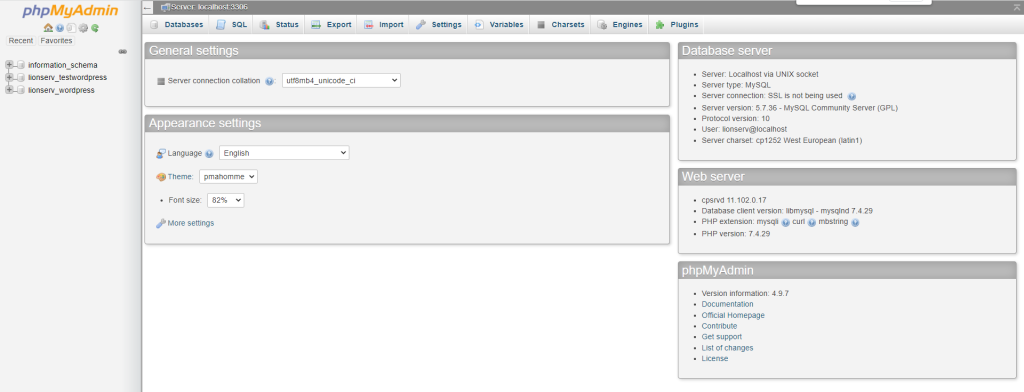
از منوی سمت چپ بر روی دیتابیس موردنظر که در هنگام ساخت وردپرس استفاده شده است کلیک کنید.
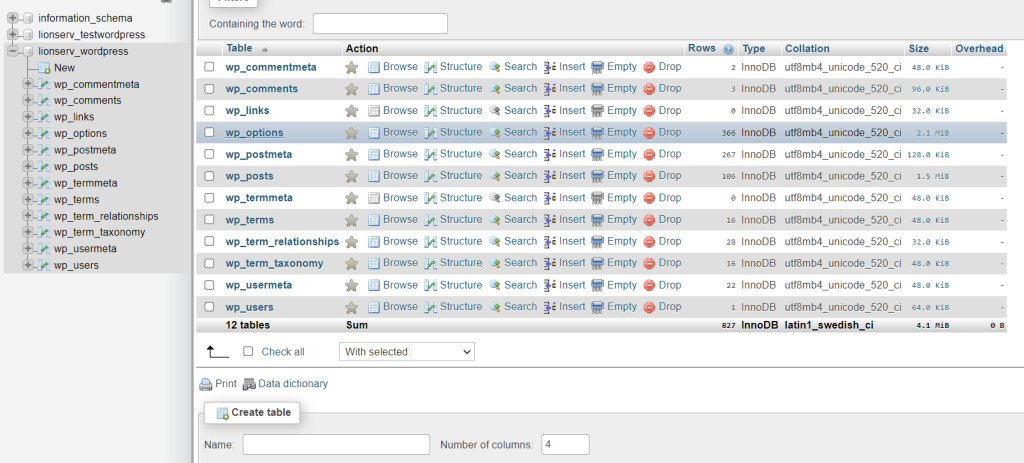
همانند تصویر بالا بر روی wp_option کلیک کنید. لازم به ذکر است تنها بر روی نام دیتابیس کلیک کنید سایر گزینه ها را تغییر ندهید. زیرا اگر ندانید مشغول چه کاری هست عواقب سنگینی برای سایت شما خواهد داشت.
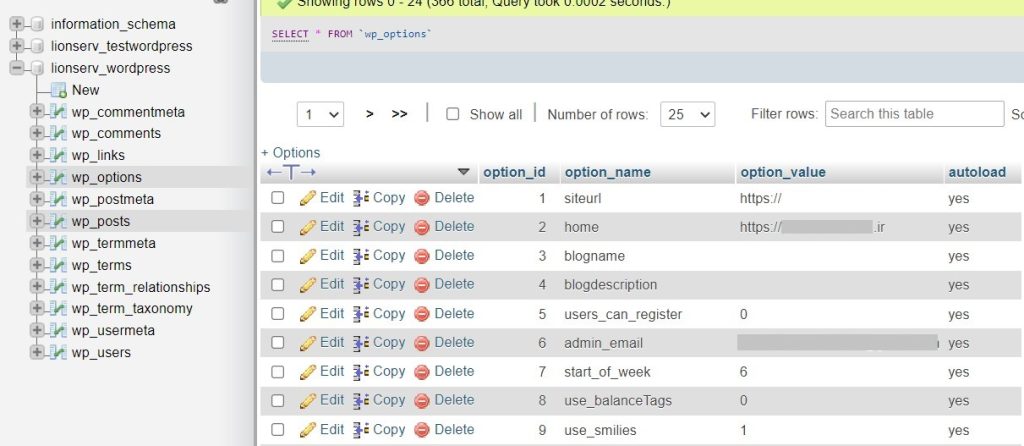
روش دوم-مرحله دوم
پس از ورود به بخش wp_option همانند تصویر بالا گزینه هایی برای شما نمایان میشود. دو ستون اول که با نام های siteurl و home مشخص شده اند همانند موارد روش قبل میباشند. بر روی Edit در سمت چپ گزینه اول و دوم کلیک کنید سپس دامنه جدید را به همراه https:// وارد کنید. فراموش نکنید https:// حتما باید وارد شود. پس از ویرایش هر گزینه GO را بزنید و فیلد های دیگر که خالی میباشند را دستخوش تغییرات “ننمایید“.
پس از ویرایش هر دو ستون تنظیمات به صورت اتوماتیک ذخیره خواهد شد و شما میتوانید صفحه را ببندید. سپس مشاهده خواهید کرد که سایت شما بر روی دامنه جدید بالا خواهد آمد. اگر در هریک از مراحل بالا به مشکل برخوردید بکاپ های خود را بازگردانی کنید تا مشکل شما حل گردد و سپس از ابتدا اقدام کنید و یا اینکار را به دست متخصصین بسپارید. در بعضی موارد امکان دارد سایت بلافاصله در دامین جدید بالا نیاید و نیازمند مدت زمانی چند ساعته باشد.
امیدوارم از این مقاله زویپ سرور نیز بهره برده باشید. در صورتی که میخواهید بیشتر با وردپرس آشنا شوید میتوانید با خرید هاست از ما نصب وردپرس و کانفیگ های موردنیاز را به کارشناسان ما بسپارید. برای نصب وردپرس نیز به مقاله نصب وردپرس در دایرکت ادمین و یا نصب وردپرس در سیپنل مراجعه بفرمایید.